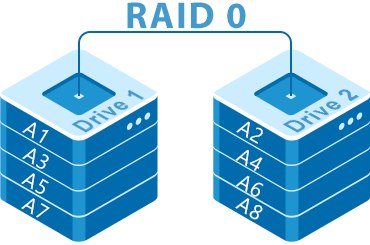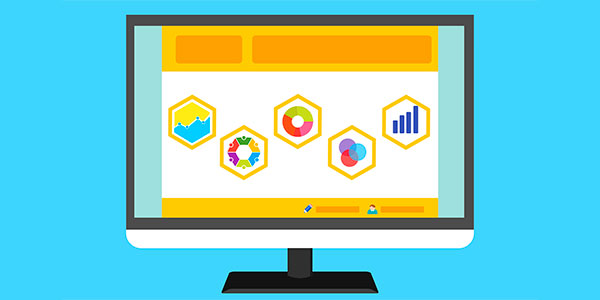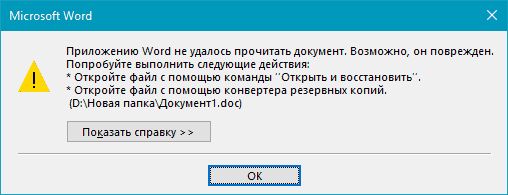Ускоренная производительность и надежность работы дисков NVMe делают их популярными в современных компьютерных системах. Однако, как и любое другое хранящее устройство, NVMe SSD может столкнуться с потерей данных из-за случайного удаления файлов, повреждения файловой системы или неисправности устройства. В этой статье мы рассмотрим процесс восстановления данных с дисков NVMe. Опишем несколько основных шагов, которые помогут вам восстановить важную информацию с этих устройств.

Содержание
- Системные средства Windows
- Особенности восстановления данных с дисков NVMe
- Программа для восстановления данных с SSD NVMe
- Загрузочная флешка для восстановления данных
- Восстановление данных с повреждённого диска NVMe
Системные средства Windows
Корзина Windows
Восстановление данных с диска NVMe – задача с простейшим решением, если данные удалены пользователями, и после этого не проводилась чистка системной корзины Windows. Удалённые файлы обычно не исчезают с жёсткого диска, а перемещаются в корзине.
И пока корзина не очищена, файлы из неё можно восстановить. Открываем корзину на рабочем столе Windows.
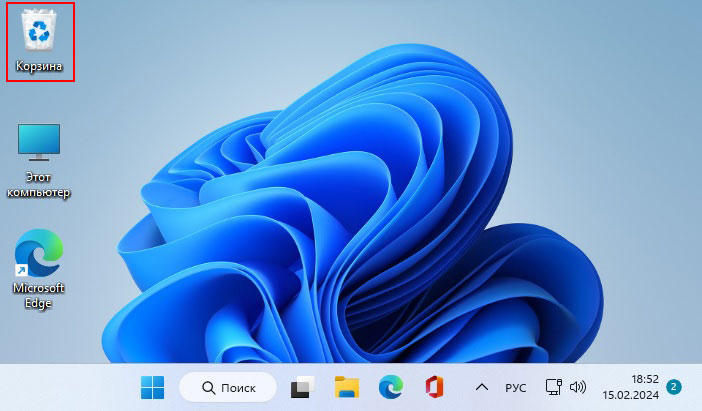
Ищем удалённые файлы. Восстанавливаем их с помощью операции восстановления либо в контекстном меню,
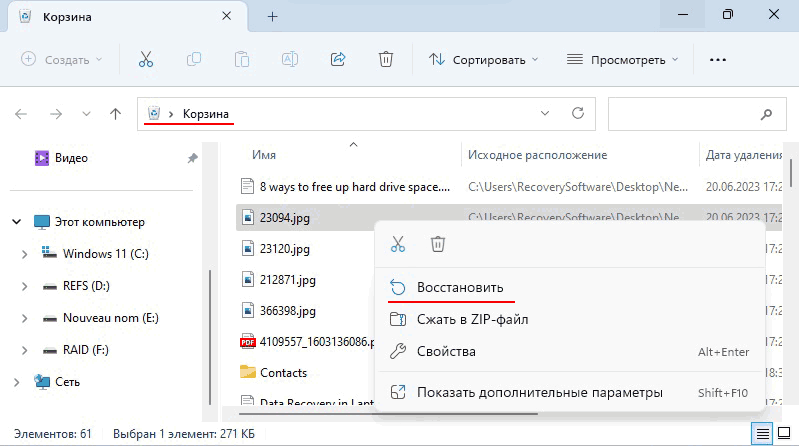
либо на панели инструментов корзины.
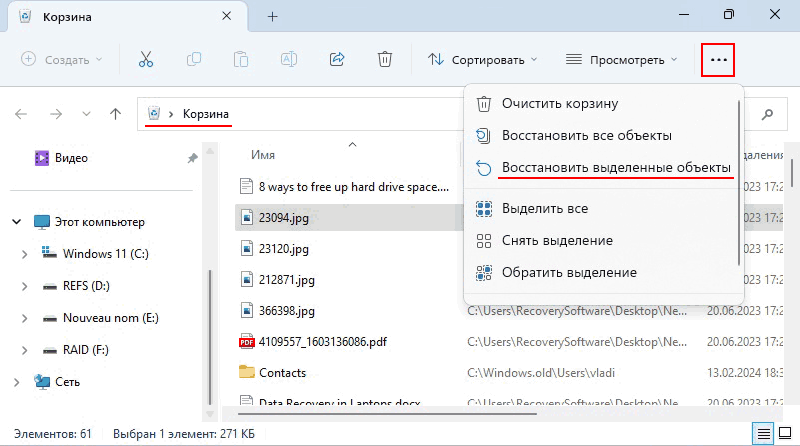
Однако могут возникать случаи, когда удаленные файлы отсутствуют в корзине. Кроме удаления из корзины, это может произойти, если файлы были удалены специально с помощью комбинации клавиш Shift+Del, из-за большого объема файла или если файлы находились на внешнем диске NVMe. Также в Windows может быть настроено удаление непосредственно, минуя корзину, как параметр по умолчанию.
Примечание: Подробнее «Почему удалённые файлы не отображаются в корзине».
Если корзина недоступна, либо в ней нет удалённых данных, для восстановления данных с диска NVMe нужно воспользоваться программой для восстановления данных.
Восстановление данных после переустановки Windows
Операционная система Windows предусматривает возможность восстановления данных, хранящихся на диске С, в случае её переустановки. Но только если такая переустановка выполнялась без форматирования диска С. Это случаи обновления Windows.
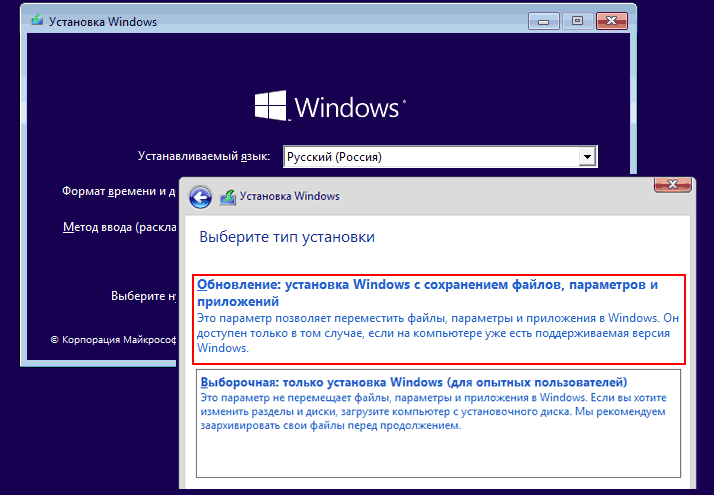
Либо же возврата компьютера в исходное состояние.
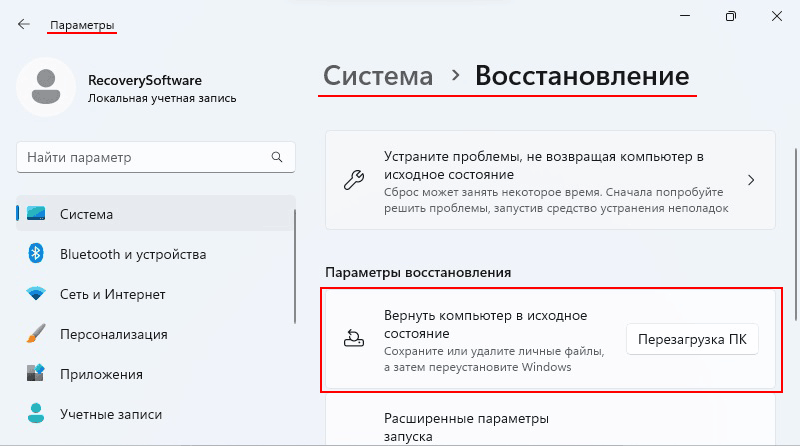
В таких случаях Windows автоматически создаёт в корне диска С папку Windows.Old.
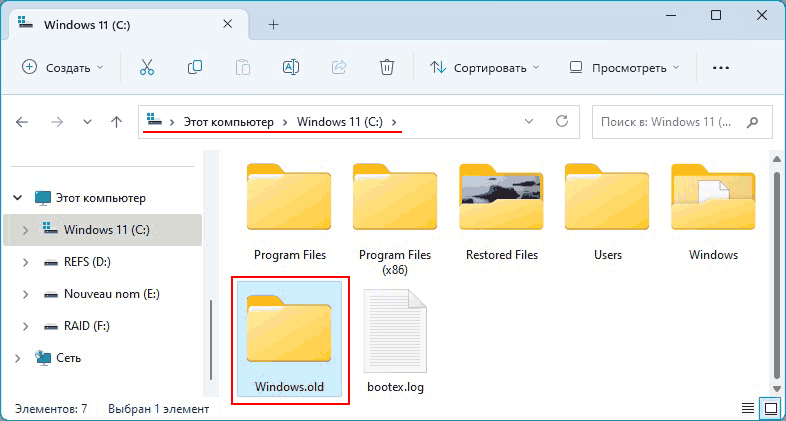
И копирует туда содержимое папок пользовательского профиля, папок Program Files, Program Files (x86), ProgramData и пр.
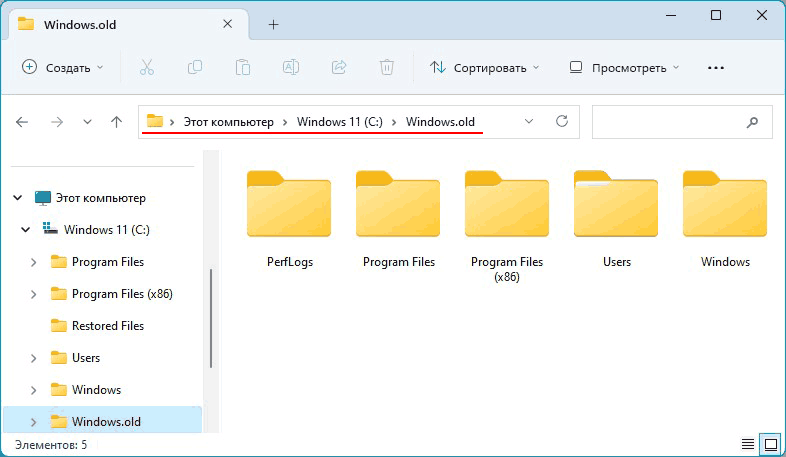
Файлы из папки Windows.Old обычным способом копируются и вставляются по нужным путям.
Примечание: детально о папке Windows.Old в статье «Восстановление файлов предыдущей версии Windows (Windows.old)».
Восстановление данных из бэкапа
Восстановление данных с SSD NVMe возможно из бэкапа, созданного средствами Windows или сторонними программами. Но при условии, что ранее бэкап нужных данных создавался. Системные средства бэкапа Windows – это функция «История файлов» и архивация (резервное копирование).
Особенности восстановления данных с дисков NVMe
Что делать, если удалённые данные невозможно восстановить средствами Windows, либо же раздел накопителя с данными недоступен – отформатирован, удалён, отображается как RAW, Windows просит его отформатировать и т.п.? Можно ли восстановить данные с NVMe?
Не всегда, но можно. Есть упомянутый в начале нюанс. Он не касается случаев получения доступа к данным, когда раздел NVMe-накопителя отображается как RAW или Windows просит его отформатировать. Нюанс касается исключительно случаев восстановления данных, которые удалены.
Восстановление данных с любого типа SSD-накопителя с флеш-памятью NAND – обычного SATA или высокоскоростного M.2 PCI-E NVMe – усложнено из-за работы функции TRIM. Эта функция физически стирает данные с ячеек накопителей, дабы обеспечить в дальнейшем максимально возможную скорость записи в эти ячейки.
Примечание: детально о механизмах стирания данных на SSD-накопителях и работе функции TRIM в статье «Как SSD-накопители стирают данные».
Стирание выполняется перезаписью ячеек нулями. Такое стирание оставляет малые шансы на восстановление данных. Но эти шансы есть, и их можно использовать с применением программ для восстановления данных или с использованием профессионального оборудования для восстановления данных.
Гораздо больше шансов на восстановление данных в тех случаях, когда TRIM не применяется. А это случаи:
- Когда с момента очистки корзины Windows прошло немного времени, и TRIM ещё не провела работу по очистке ячеек;
- Если на компьютере используется Windows XP или Vista – старые операционные системы без функции TRIM;
- Если функция TRIM отключена в любой из версий Windows начиная с 7 или Linux;
- Если в операционной системе macOS используется SSD NVMe не от компании Apple;
- Если в Windows на разделе SSD NVMe файловая система не NTFS, а та, что не работает с TRIM – FAT или exFAT;
- Если файловая система раздела SSD NVMe повреждена;
- Если SSD NVMe работает в составе RAID-массива, и TRIM не применяется;
- Если SSD NVMe работает в составе NAS-устройства без поддержки TRIM.
В Windows проверить, работает ли функция TRIM, можно, введя в командную строку:
fsutil behavior query disabledeletenotify
Полученное значение для файловой системы NTFS NTFS DisableDeleteNotify = 0 свидетельствует о том, что TRIM включена. А значение NTFS DisableDeleteNotify = 1 – о том, что TRIM отключена. Для файловой системы ReFS то же самое.
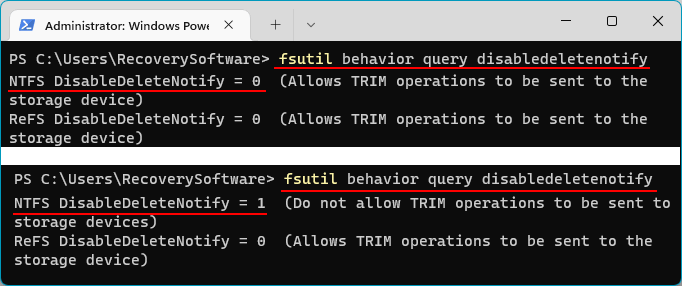
Если необходимость в восстановлении данных возникла через недлительное время после очистки корзины, можно отключить TRIM. И включить её после восстановления данных.
Для этих операций командную строку нужно запустить от имени администратора. Для отключения TRIM вводим:
fsutil behavior set disabledeletenotify 1
Для включения TRIM вводим:
fsutil behavior set disabledeletenotify 0
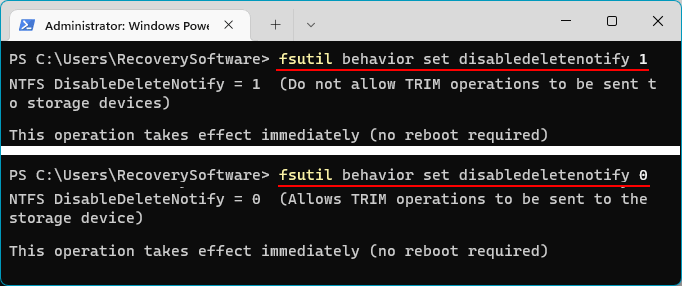
Но даже если функция TRIM включена и успела выполнить свою работу по очистке ячеек от данных, у нас, как упоминалось, всё же есть шанс восстановить данные. Нам нужна эффективная программа для восстановления данных.
Программа для восстановления данных с SSD NVMe
Одна из эффективных программ для восстановления данных с разных устройств информации, включая NVMe-диски — RS Partition Recovery.
Поддерживает практически все файловые системы. Предоставляет доступ к данным в случае логических повреждений разделов — когда они отображаются как RAW. А также когда Windows просит отформатировать разделы из-за того, что на них неподдерживаемая Windows файловая система.
Программа восстанавливает данные, потерянные вследствие пользовательского удаления и очистки корзины, форматирования и удаления разделов.
Как и все эффективные программы по восстановлению данных, RS Partition Recovery лицензионная. Но лицензия требуется только на этапе восстановления данных. До этого необходимо выполнить анализ данных на предмет возможности их восстановления. И такой анализ программа позволяет выполнить бесплатно.
Если программный анализ выявит в числе данных, доступных для восстановления, нужные, они будут гарантировано восстановлены после приобретения лицензии.
Так, если функция TRIM выполнила работу по очистке ячеек накопителя, выполненный программой RS Partition Recovery бесплатный анализ позволит определить, сможем ли мы восстановить нужные файлы.
Примечание: для восстановления данных с NVMe-дисков в составе RAID-массива, необходимо использовать аналог этой программы, поддерживающий RAID — RS RAID Retrieve.
Как работать с RS Partition Recovery? Скачиваем её. Устанавливаем.

Универсальное решение для восстановления данных
При запуске появится программный мастер. Следуем ему.
Выбираем область восстановления данных. Можем выбрать в блоке отображения логических дисков определённый раздел NVMe-накопителя, а можем выбрать в блоке отображения физических дисков весь накопитель NVMe.
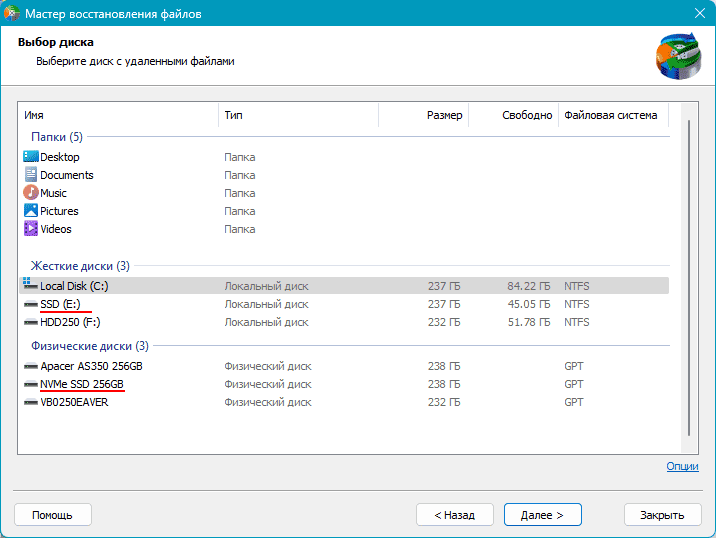
На следующем шаге нужно выбрать тип анализа данных. Их программа предлагает два. Первый – быстрое сканирование. Это оперативный анализ, предусмотрен для простых случаев извлечения существующих данных и восстановления недавно удалённых.
Второй – полный анализ. Это долгий тщательный анализ. Эффективен в сложных случаях восстановления данных как то: давнее удаление, форматирование или удаление разделов, логические повреждения разделов.
Можно в любом случае сразу выбрать быстрое сканирование. А потом провести анализ повторно с выбором полного анализа.
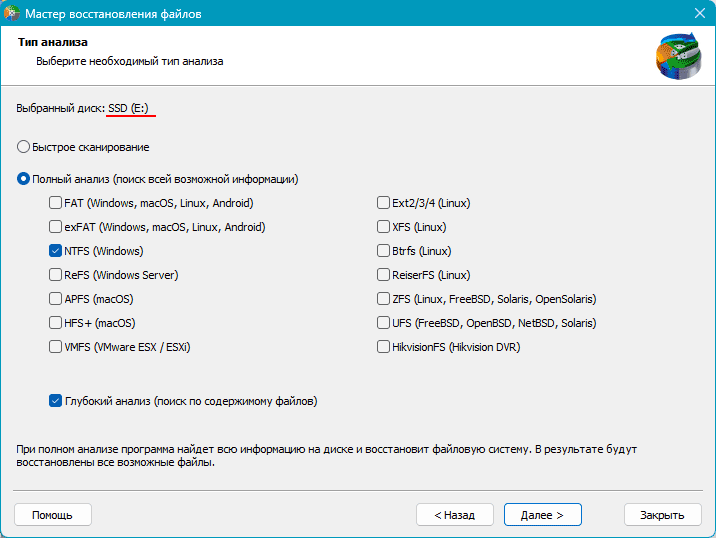
По итогу проведения анализа увидим его результаты – данные, которые могут быть восстановлены. Для быстрого поиска нужных данных, папки и файлы можно фильтровать или воспользоваться поиском. Некоторые удалённые данные, для которых не были найдены «родные» папки, отображаются в разделе «Удалены и найдены».
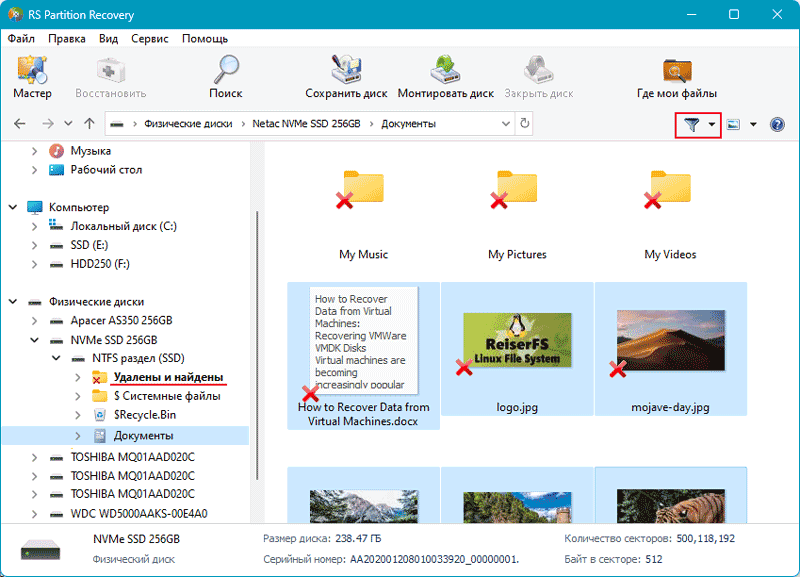
Далее, выберите данные для восстановления и нажмите кнопку «Восстановить».
Укажите один из трёх вариантов сохранения восстановленных данных.
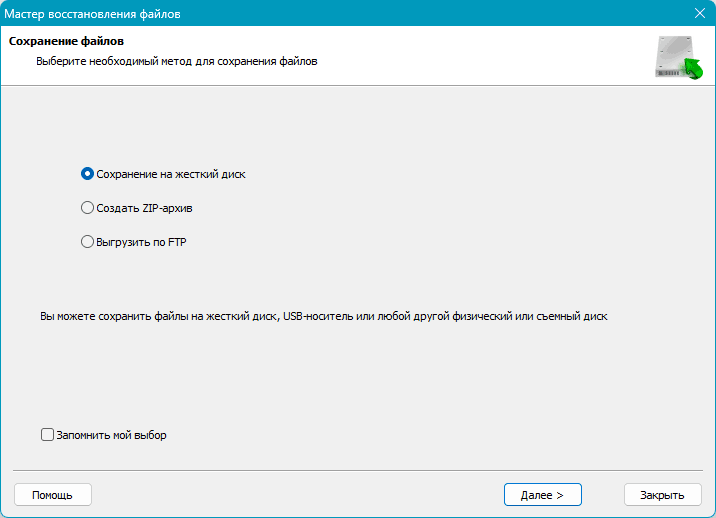
Задаём путь сохранения. Этот путь должен быть на другом, не на исходном разделе диска (откуда данные восстанавливаются) или вообще на другом устройстве информации. Нажимаем «Восстановить».
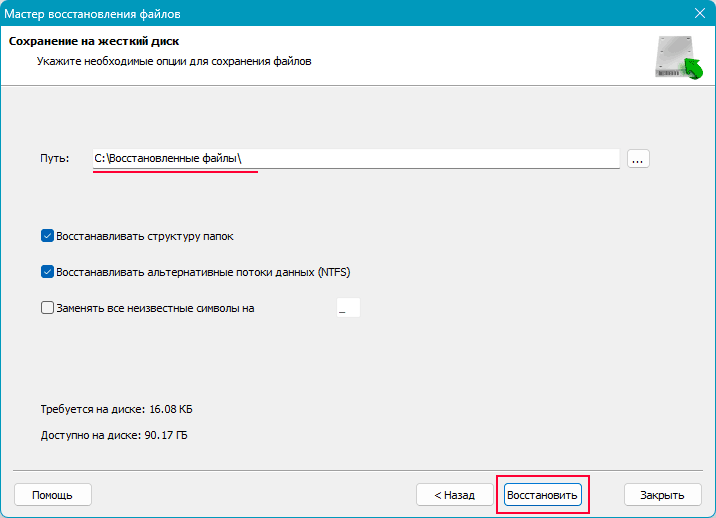
И можем получить наши данные по тому пути, который мы указали программе.
Загрузочная флешка для восстановления данных
Что делать, если данные с диска NVMe нужно восстановить в условиях неработоспособной Windows?
Если этой случай необходимости извлечения важных данных перед переустановкой Windows с форматированием диска С, данные можно извлечь с помощью одного лайфхака. Нужно запустить командную строку Windows.
В случае, когда сама Windows не загружается, но загружается её среда восстановления, запускаем командную строку по пути «Поиск и устранение неисправностей → Дополнительные параметры → Командная строка».
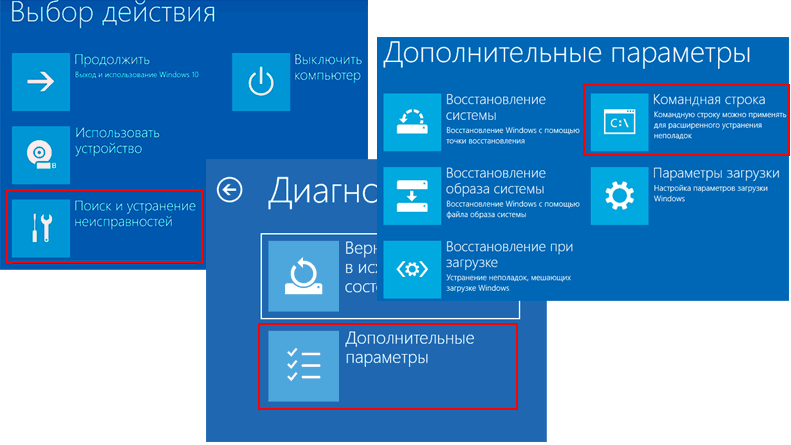
Если среды восстановления на экране не наблюдаем, работаем с установочным носителем Windows. Для запуска командной строки на первом этапе процесса установки нажимаем клавиши Shift+F10.
Далее в обоих случаях в командную строку вводим (смена раскладки клавиатуры здесь – клавиши Shift+Alt):
notepad.exe
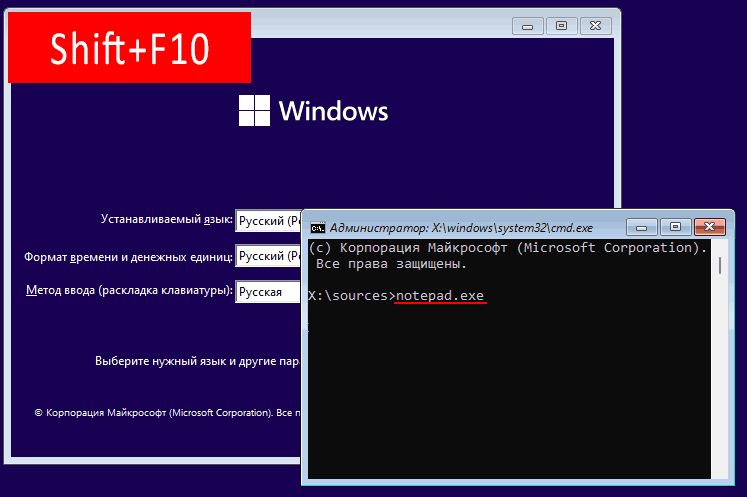
Откроется системный блокнот Windows. В нём в меню «Файл» выбираем «Открыть». И далее работаем с окошком обзора блокнота как с проводником Windows. Откуда нужно копируем папки и файлы. Куда нужно вставляем.
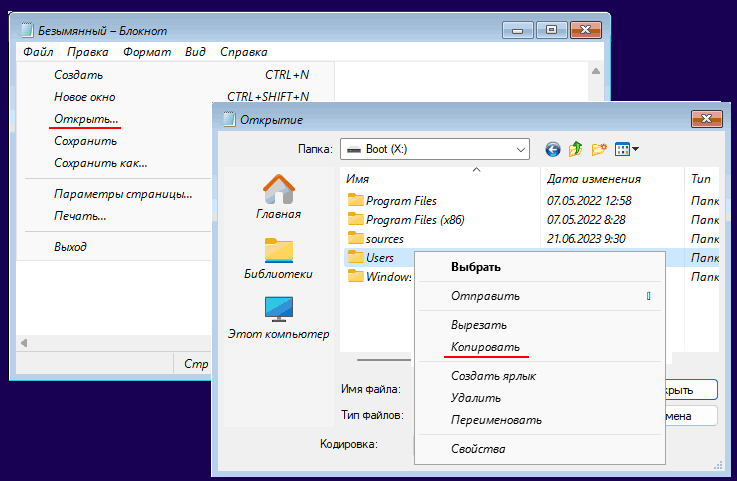
Если речь идёт о восстановлении удалённых данных в условиях незагружающейся Windows, необходимо запустить компьютер с помощью LiveDisk WinPE с программой для восстановления данных.
Восстановление данных с повреждённого диска NVMe
Что делать при необходимости восстановления данных с повреждённого SSD-диска NVMe? Программы наподобие рассмотренной выше RS Partition Recovery способны восстановить данные при наличии каких-то неисправностей NVMe-накопителя. Но принципиально важно, чтобы накопитель определялся компьютером.
Если он не определяется при правильных аппаратном подключении и настройках BIOS, очевидно, диск NVMe вышел из строя. И восстановить данные в таком случае возможно только, обратившись к профильным специалистам.
Часто задаваемые вопросы
Да, можно. Одной из причин может быть повреждение файловой структуры флешки.